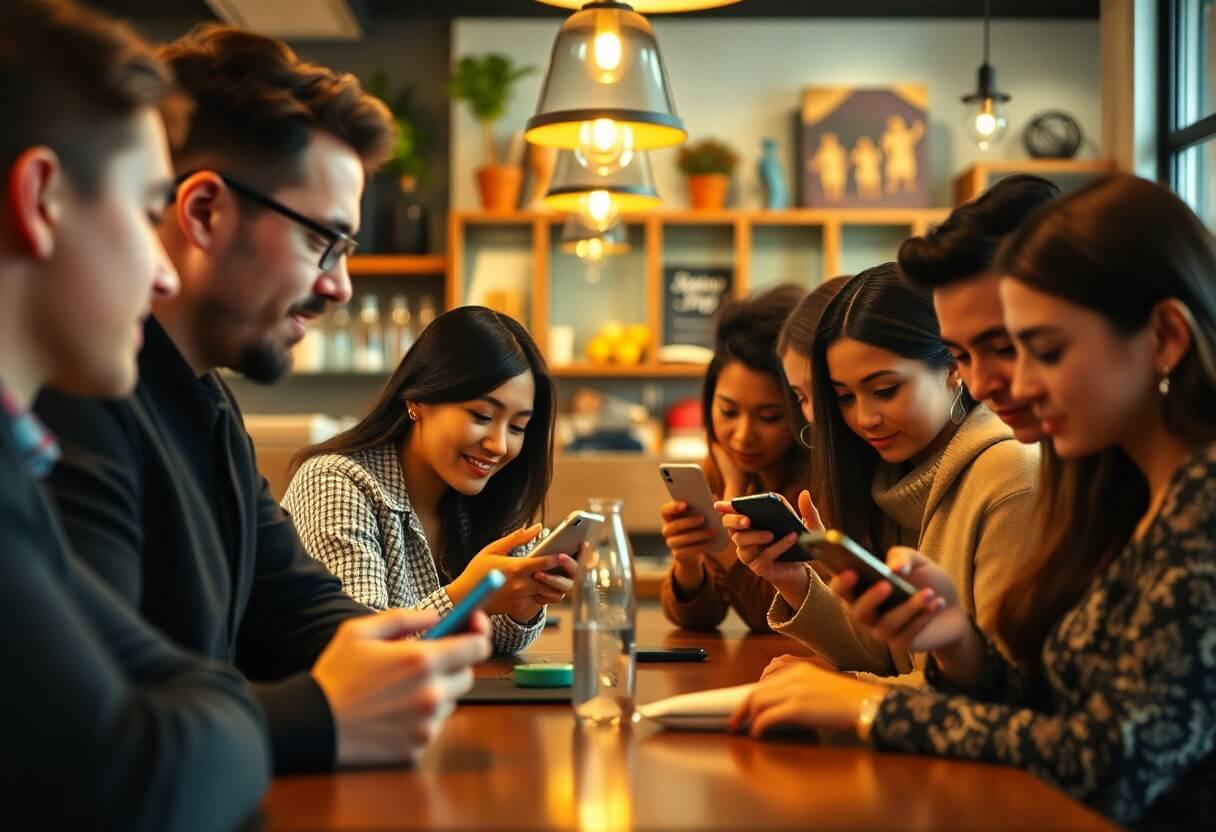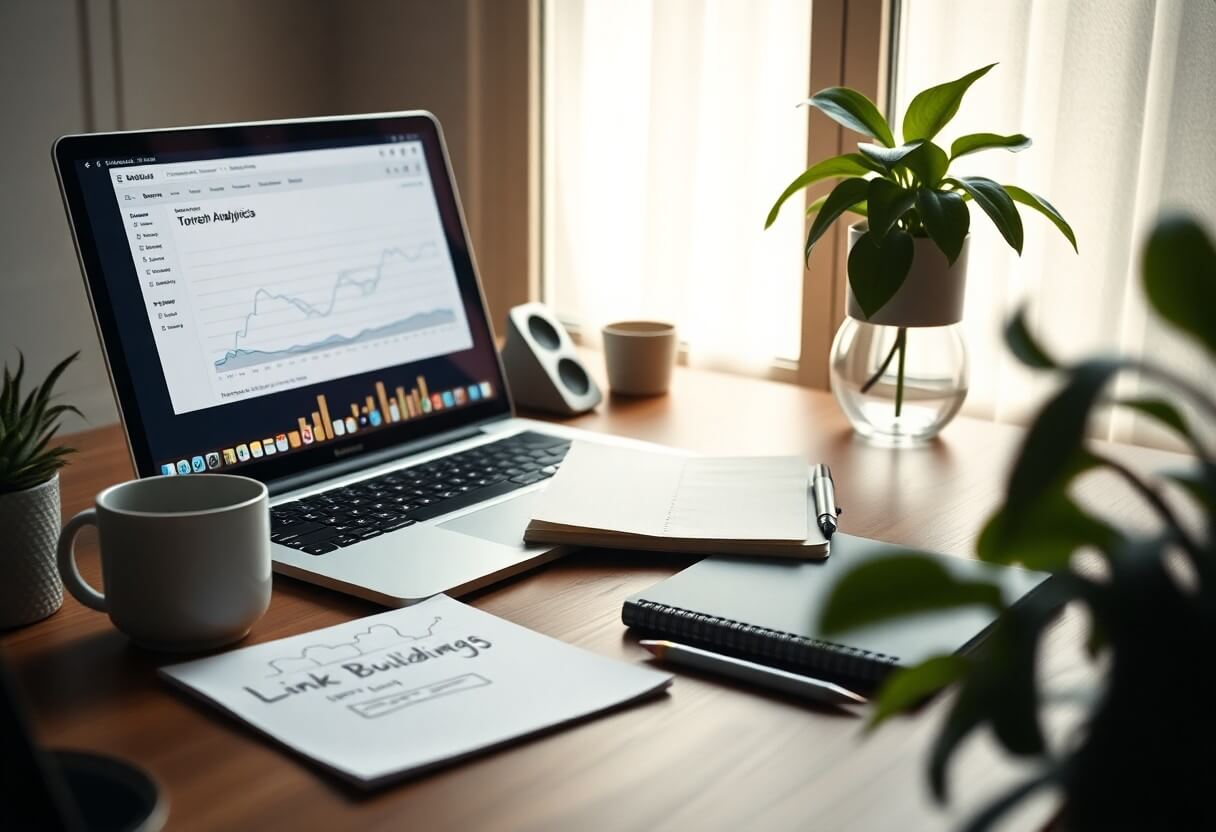WordPress 6.0 Arturo : Megérkezett az új nagy, főverziós kiadás – WordPress Új verzió
2022 – https://WebServe.hu/
A WordPress egy nyílt forráskódú szoftver, mellyel lenyűgöző weboldalakat, blogokat vagy alkalmazásokat tudunk készíteni.
A Gutenberg kiterjesztése WordPress teljes weboldal szerkesztési élménnyé, azt jelenti, hogy a közösségnek megválaszolandó összes probléma összetett és távolba mutató volt. A WordPress 6.0 példája mutatja, hogy a közösség elkötelezett amellett, hogy közösen kezeljük ezeket a nehéz kihívásokat. Az írási élmény átgondolt frissítéseivel, a jobb blokkfunkciók kiépítésével és egy új, intuitív stílusváltó hozzáadásával igazán büszke vagyok arra a munkára, amelyet ebben a kiadásban a webhely nagyszerű szerkesztési élménye érdekében végeztem.
Josepha Haden Chomphosy, ügyvezető igazgató
A WordPress 6.0 „Arturo” elindult. Ez a 2022-es második nagy, fő verziós kiadás számos változást hoz, beleértve a közel 1000 fejlesztést, frissítést és hibajavítást. Mire is számíthatunk, mi rejlik e mögött a rengeteg fejlesztés változtatás mögött? Talán a legjobb, ha beillesztem a WordPress hivatalos oldalán található gondolatsort, ami az aktuális „Arturo” változat és a Gutenberg egyik kiemelt változását említik meg, a tartalom készítését támogatva:

„Köszöntsék az „Arturo”-t és a WordPress 6.0-t, amelyet Arturo O’Farrill, a Grammy-díjas jazz-zenész ihletett. A kortárs latin jazzre gyakorolt hatásáról ismert Arturo, öt évtized alatt több mint 15 albumot készített.
Szánjon egy kis időt a WordPress 6.0 felfedezésére, amelyet úgy alakítottak ki, hogy segítsen feltárni kreatív törekvéseit, és intuitívabbá tegye weboldal építési élményét. És nézze / hallgassa meg Arturo inspiráló hangját, zenéit amelyek átfogják az afro kubai jazzt, a kortárs latin jazzt és még sok minden mást.
Közel 1,000 fejlesztéssel és hibajavítással itt található a 2022-es év második nagy kiadása. Töltsd le most! A mai naptól kezdve a WordPress világszerte a webhelyek több mint 42% -át működteti . 1., péntek
A webhely tulajdonosoknak és a rendszergazdáknak frissíteniük kell, hogy teljes mértékben kihasználhassák a jelenlegi számos stabilitási, teljesítménybeli és használhatósági fejlesztést.
A WordPress tartalomkészítők egy sor új funkciót élvezhetnek, amelyek az írási és tervezési élmény javítását szolgálják.”
Egy kis előretekintés WordPress 6.0.1 és WordPress 6.1 verziók kapcsán…
A WordPress 6.0.1 már megjelent minimális frissítésekkel és hibajavításokkal, de egy picit nagyobb léptékbeni fejlesztések várhatók a WordPress 6.1-es alverzióban, ami várhatóan 2022 október végén érkezik, de tapaszatalatok alapján ez csúszni fo néhány hónapot. A WordPress 6.1 verziójáról itt találja a várható ütemterv, roadmap lépéseit, amennyiben ez is érdekli az olvasót.
Tehát akkor WordPress 6.0 a főverzió
Számos fejlesztés finomítja a blokk weboldal szerkesztőt, amely még a WordPress 5.9-ben bevezetett kiemelkedő funkció. Ebben a formában, leginkább csak megszokás kérdése, de elég jól használható.
Jelen cikk is a WordPress 6.0 blog és blokk szerkesztőjével készült.
Mint fent is írtuk, a WordPress 6.0 a blokkszerkesztőre épít. A globális stílusváltó, a blokkstílus-megtartás és a tárolóblokk-átalakítás hozzáadásával.
Nézzük meg a WordPress 6.0-ban megjelenő új funkciókat.
A szerkesztő, a weboldal szerkesztő fejlesztései, blokk szerkesztő és társai
Amikor bevezették a WordPress 5.9-ben, a blokk szerkesztő új weboldal-testreszabási élményt hozott. A WordPress 6.0 számos frissítést kínál a használhatóság javítása érdekében.
Globális stílusváltó
A blokkszerkesztő globális stílusváltója a WordPress 6.0 egyik legjobban várt funkciója. Lehetővé teszi a témakészítők számára, hogy stílusváltozatokat használjanak, és egyetlen kattintással váltsanak közöttük.
Az alapértelmezett Twenty Twenty-two, azaz az aktuális 2022-es téma most négy stílusváltozattal, sablon típussal rendelkezik.
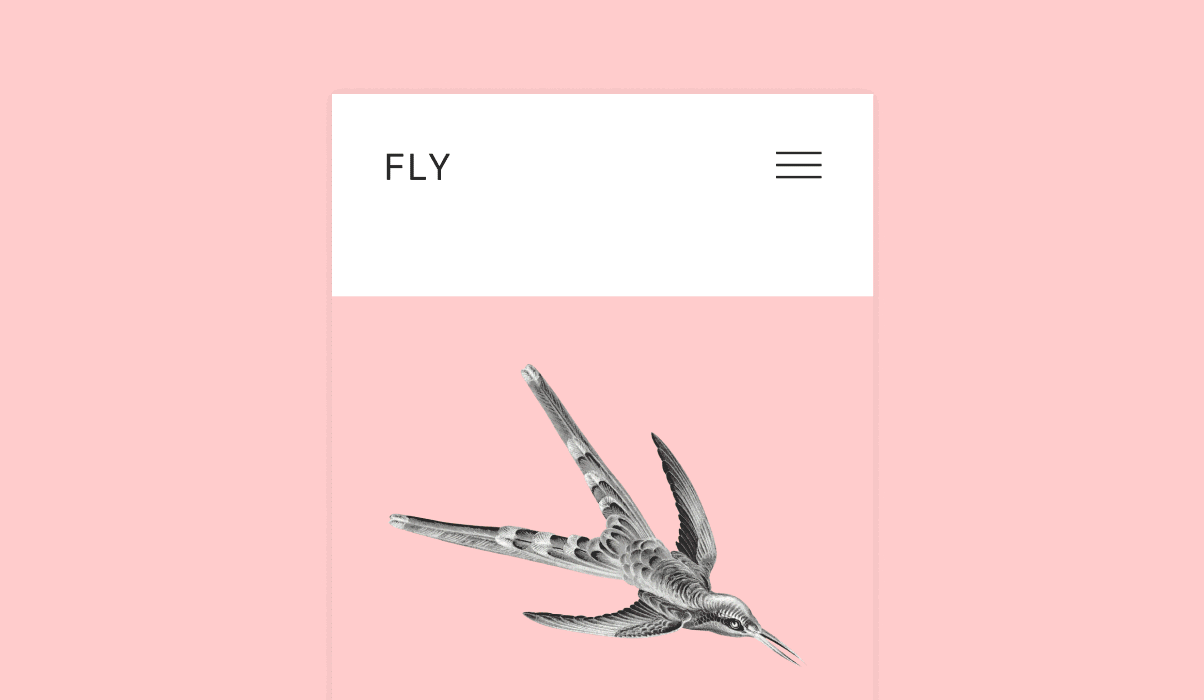
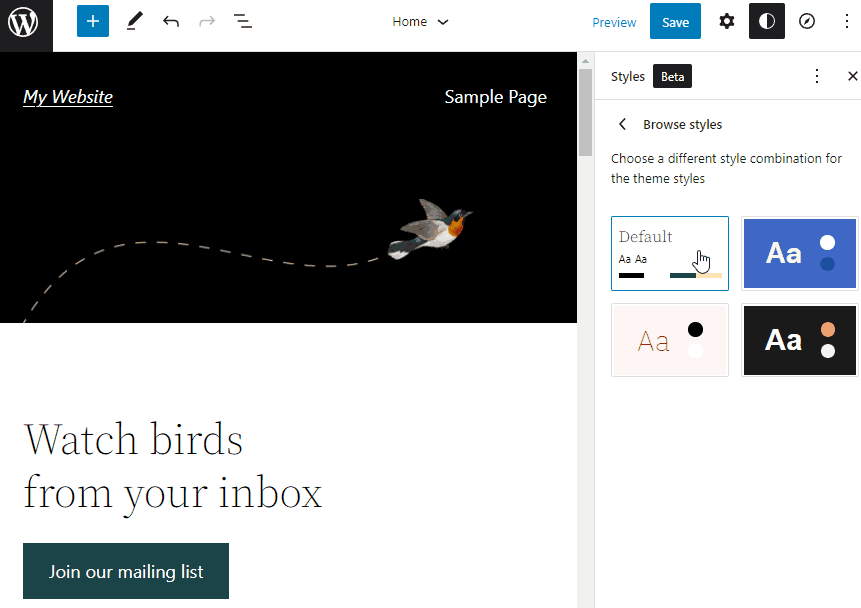
Ha stílusváltozatot szeretnénk hozzáadni az aktuális (2022) témához, ebben az esetben hozzá kell adnunk egy új WordPress JSON-fájlt a /wp-content/themes/twentytwentytwo könyvtár tartalmához.
Kövessük például az alábbi lépéseket, hogy sötét stílusváltozatot adjunk hozzá a 2022-es, a WordPress Twenty Twenty-two alap, beépített WordPress témához.
- Használjuk a fájlkezelőt vagy egy FTP klienst, és nyissuk meg a
/wp-content/themes/twentytwentytwo mappát a WordPress telepítési könyvtárában. - Hozzunk létre egy dark.jsonnevű új fájlt.
- Szúrjuk be a kódrészletet ebből a GitHub-lényegből a Dark.json fájlba. Ha valaki nem szeretne átlépni a GitHub oldalára, akkor az oldalról a kód itt, alább található :
(Természetesen a „dark.json” – file nevét az első sorból töröljük ki, ellenkező esetben hibát fog jelezni!
dark.json
{
"version": 2,
"settings": {
"color": {
"duotone": [
{
"colors": [ "#F6F6F6", "#000000" ],
"slug": "foreground-and-background",
"name": "Foreground and background"
},
{
"colors": [ "#F6F6F6", "#1A4548" ],
"slug": "foreground-and-secondary",
"name": "Foreground and secondary"
},
{
"colors": [ "#F6F6F6", "#262626" ],
"slug": "foreground-and-tertiary",
"name": "Foreground and tertiary"
},
{
"colors": [ "#FFE2C7", "#000000" ],
"slug": "primary-and-background",
"name": "Primary and background"
},
{
"colors": [ "#FFE2C7", "#1A4548" ],
"slug": "primary-and-secondary",
"name": "Primary and secondary"
},
{
"colors": [ "#FFE2C7", "#262626" ],
"slug": "primary-and-tertiary",
"name": "Primary and tertiary"
}
],
"palette": [
{
"slug": "foreground",
"color": "#F6F6F6",
"name": "Foreground"
},
{
"slug": "background",
"color": "#000000",
"name": "Background"
},
{
"slug": "primary",
"color": "#FFE2C7",
"name": "Primary"
},
{
"slug": "secondary",
"color": "#1A4548",
"name": "Secondary"
},
{
"slug": "tertiary",
"color": "#262626",
"name": "Tertiary"
}
]
}
}
}- És végül mentsük a fájlt.
Menjünk vissza a WordPress irányítópultjára, és nyissuk meg a blokkszerkesztőt. Látnunk kell az újonnan hozzáadott sötét témaváltozatot a globális stílusváltóban. És máris használhatjuk a témát a sötét stílusban.
Persze ez csak egy kis kitérő, mert tudom, hogy sokan nem az alap WordPress témákkal dolgoznak/dolgozunk, hanem saját, egyedi témákat építenek/építünk és ezt populáris szerkesztőkkel teszik/tesszük, mint példának okáért ilyenek a Divi vagy az Elementor.
Mivel a cikk a WordPress 6.0 verziójáról szól, a 2022-es évbenígy a saját téma az aktuális 2022-es változat a már fent is említett Twenty Twenty-two téma vagy sablon (attól függően ki hogy nevezi, vagy szokta meg, hiszen ez az angol és magyar nyelvű WordPress változatokban nem egyértelműen van lefordítva illetve a kifejezés használva. 🙂
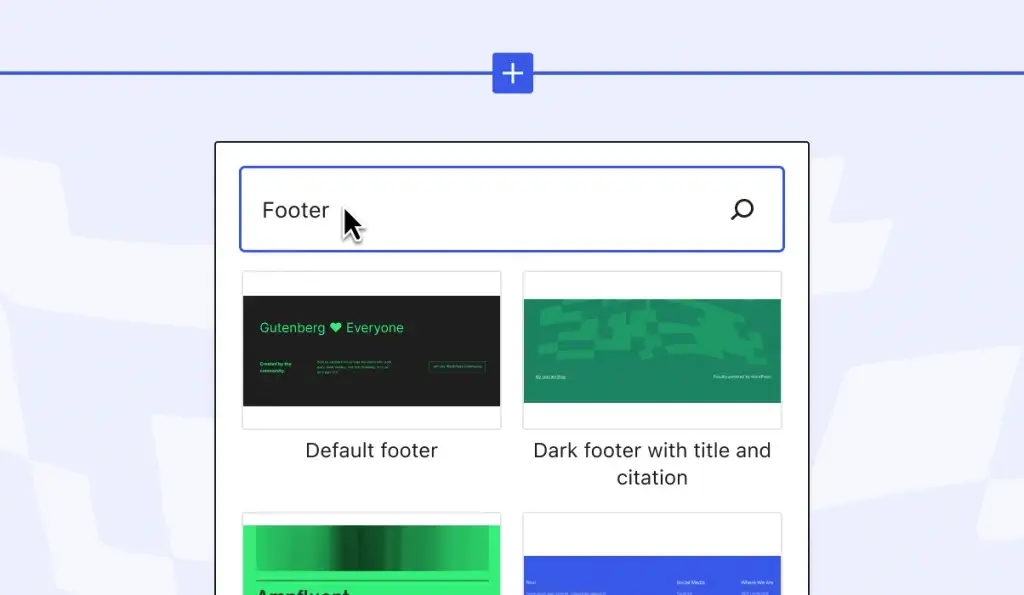
A WordPress 6.0 beépített kód szerkesztője
A blokkszerkesztő rendelkezik egy kódszerkesztővel, amely lehetővé teszi a felhasználók számára a téma HTML-kódjának szerkesztését. – Bár ha jól emlékszem ez már a korábbi verzióknak is része volt, de az 5.9-es verziónak biztosan.
A kódszerkesztő eléréséhez kattintsunk a képernyő jobb felső sarkában található három pont ikonra, és válasszuk a Kódszerkesztő lehetőséget. (magyar nyelvű WordPress-ben két szóban, „kód szerkesztő”-nek hívja a WordPress (Ctrl+Shift+Alt+M).
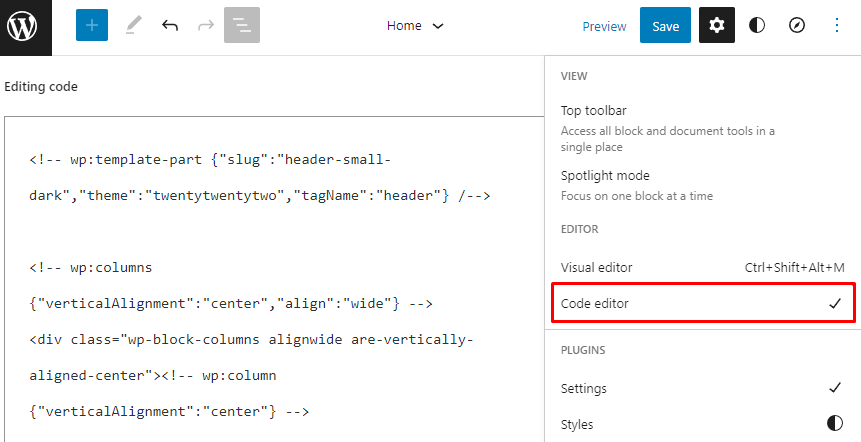
A Téma exportáló eszköz
A WordPress 6.0 bemutatja a témaexportáló eszközt. Ez lehetővé teszi az aktuális téma és testreszabásainak mentését, exportálását, letöltését .zip fájlként .
Kattintsunk a függőleges három pont ikonra a képernyő jobb felső sarkában, és válasszuk az Exportálás lehetőséget . A téma és annak aktuális testreszabásai ezután letöltődnek a számítógépünkre.
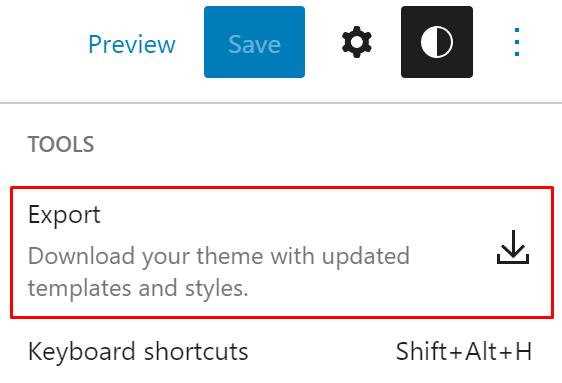
Ez egy egyszerűbb módja annak, hogy elmentsük az összes testreszabást, és újra felhasználjuk azokat más webhelyekhez, weboldalakhoz.
Van, aki ezt nem szereti használni, de alapvetően arra is alkalmas, hogy pár jól bevált alap dolgot megtartsunk belőle és a többit átírjuk. De kinek mi a megfelelő.
Mi például a legtöbb esetben nem használjuk. De néhány esetben például hasonló blog cikkekben mi is alkalmaztuk, alkalmazzuk, így a hasonló témához hasonló kinézet és elrendezés is kapcsolódik.
Arra mindenképpen tökéletes és remek segítő eszköz, amennyiben az olvasó vagy mi, a WebServe, vagy bárki aki éppen a weboldal építője 🙂 két weboldalt külön-külön testre szab, egyszerűen exportálja/exportáljuk a webhely témáját, és a munka bizonyos lépéseit megkönnyítve, szimplán feltölti/feltöltjük egy másik leendő Website-ra.
Sablontípusok
A WordPress 6.0 öt új sablontípust ad hozzá – szerző, kategória, dátum, címke és tipizált alapelvek, alap minták gyűjteménye, a taxonómia. Ezeket akkor érhetjük el, érheti el a kedves Olvasó, amikor új sablont ad/aunk hozzá a blokkszerkesztőhöz.
Ehhez, nyissuk meg a Sablonok panelt a szerkesztő bal oldalsávján, és kattintsunk az Új hozzáadása gombra a képernyő jobb felső sarkában.
Itt hat sablon közül tudunk választani.
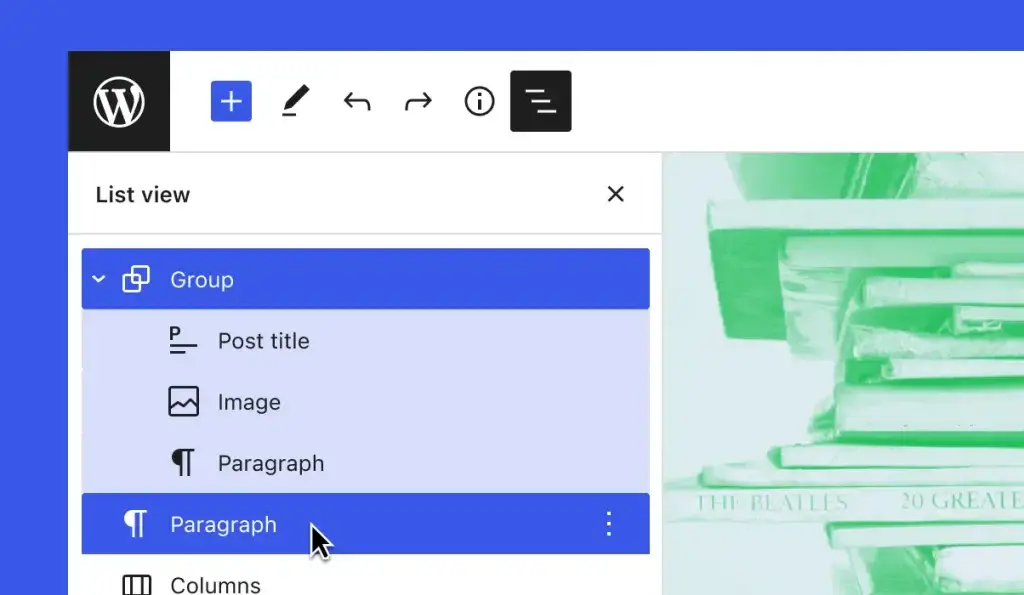
Az új sablontípusok leegyszerűsítik a webhely szerkesztési folyamatot, mivel ezek egyrészről már használhatók, más tekintetben ezeket már nem kell új, vagy már nem kell egyéni lapsablonként megalkotnia a szerkesztőnek vagy annak a kedves szereplőnek, aki az oldalak elemeinek létrehozásáért felel, még akkor sem, hogy ha ez a szereplő a WebServe vagy akit megbíznak az oldal megépítésével, webdesign-jával, vagy akár egyedi webfejlesztésével.
A minta blokk elemek
A blokkminták, vagy előre elkészített kis blokk elemek, mint például előre elkészített lábrészek, láblécek – ki hogy szereti, vagyis az oldal alján található, legtöbbször minden weboldalon állandó megjelenésű alsó szekciók, jelentősebb szerepet játszanak a WordPress 6.0-ban. Ezeket az új frissítésekkel hozzáadták a blokkszerkesztő gyors beszúró menüjéhez vagy lehetőségeihez.
Amikor kiindulási szinten és bármely blokkon kívül nyitjuk meg, a gyors beillesztőt, abban ez esetben üres blokkok helyett előre elkészített blokk mintákat javasol a WordPress, illetve a WordPress 6.0 verziója.
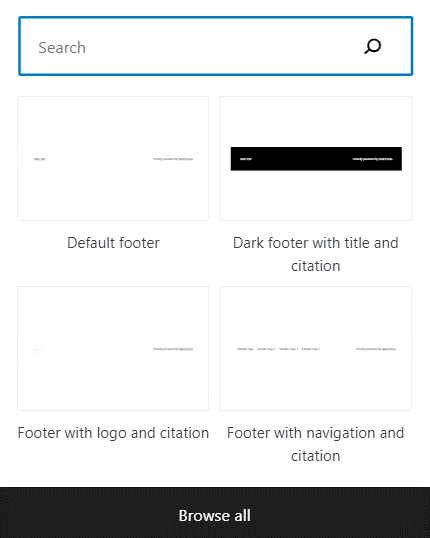
Amennyiben például hozzá szeretnénk adni egy bármilyen szakaszt a lábléc előtt, ahelyett, hogy manuálisan szúrnánk be a szöveget, és a gomb blokkokat manuálisan használnánk, alkalmazzuk a gyors beillesztőt egy előzetesen elkészített blokkmintázat hozzáadásához a folyamat felgyorsítása érdekében.
Új blokkok
A WordPress fejlesztői további alapvető blokkok hozzáadásával, – a weboldal építő szoftvereket használók szomorúságára – tovább javították a WordPress 6.0 teljes webhely szerkesztési képességét. Nézzük meg a WordPress 6.0 öt új alap blokkját.
Bejegyzések, Postok, Blog szekció – helyett
Új bejegyzések blokkok készültek ebben a WordPress 6.0 frissítésben. Számos blokkot tartalmaz, például a bejegyzések címét, a bejegyzések szerzőjét és a megjegyzéstartalmakat , amelyeket egyénileg testre szabhatunk.
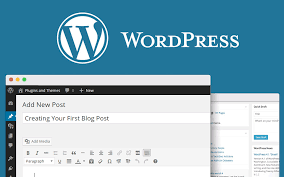
Bővebben, Olvasson tovább, Read more 🙂
A WordPress 6.0 bevezeti a „bővebben” blokkot, és függetlenné teszi a bejegyzés résztől. Ez lehetővé teszi, hogy kreatívak legyünk azáltal, hogy más színt, szegélystílust és tipográfiát alkalmazunk az olvasson tovább linkre.
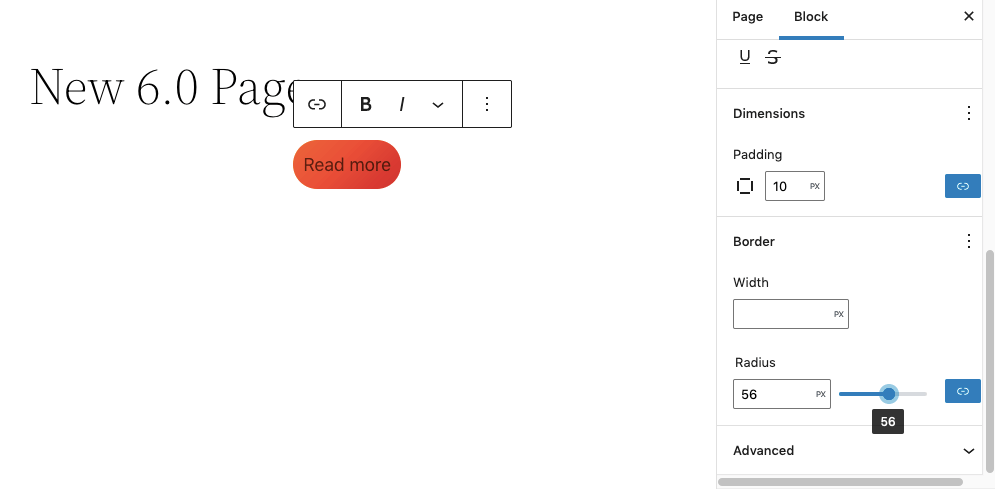
Bejegyzés, Post szerző, Életrajzi és Avatar blokkok
A WordPress 6.0 két új blokkot ad hozzá a bejegyzés szerző blokk tartalmának felosztásához. A bejegyzés szerzője életrajzi blokk a szerző profilleírását mutatja, míg az avatar blokk a szerző képét jeleníti meg.
Így több lehetőséget kapunk a szerzői információk megjelenítésekor. Használhatjuk például a sorblokkot az avatar tárolására, a bejegyzés szerző életrajzi blokkját pedig egymás mellett.
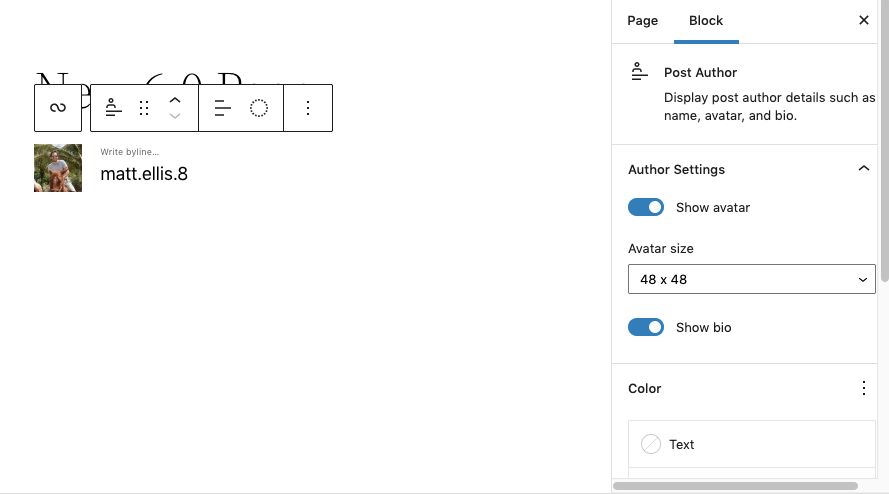
Fejlesztések
Az új blokkok hozzáadása mellett a WordPress 6.0 számos fejlesztést is bevezet a meglévőkhöz. Nézzünk meg néhány frissítést, és nézzük meg, hogyan biztosítanak jobb felhasználói élményt és testreszabási lehetőségeket.
Kiemelt kép a borító blokkhoz
A WordPress 6.0 új funkciót ad hozzá a borító blokkhoz . A blokk eszköztár egyetlen kattintásával csatlakoztathatjuk a borító blokkot a kiemelt képhez, és háttérként használhatjuk.
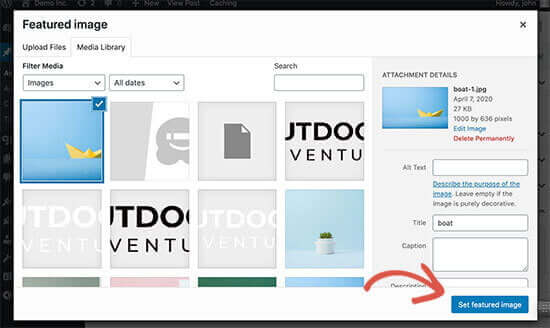
Ezzel az integrációval a borító blokk ennek megfelelően változik a kiemelt kép frissítésekor. Ez egy egyszerűsítő lépés, ha a kiemelt képet szeretnénk használni a borítóblokk szekcióban
Kiemelt képméret választó
A rendszer hozzáad egy legördülő méretválasztót a kiemelt képblokk tervezőeszközeihez. Ez a funkció csak akkor érhető el, ha kiemelt képblokkot adunk hozzá egy bejegyzéshez vagy oldalhoz.
Az engedélyezéséhez nyissuk meg a blokkbeállítások panelt a szerkesztő jobb felső sarkában található Beállítások gombra kattintva. Ezután kattintsunk – szokás szerint – a függőleges három pont ikonra a Méretek részben, és válasszuk a Képméret lehetőséget .
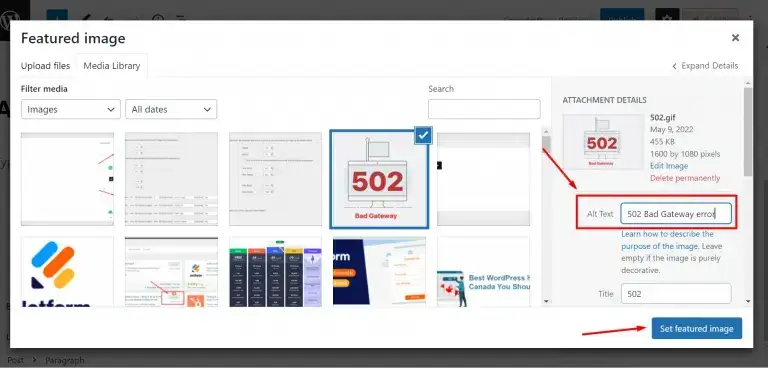
Blokk átalakítási beállítások
A WordPress 6.0 újdonságai között további blokk átalakítási lehetőségeket találhatunk. Jelentős előrelépés a tárolóblokkok – csoportosítás, sor és verem – egymásba történő egyszerű átalakításának lehetősége.
Csoport, sor vagy halomblokk kijelölésekor nyissuk meg a blokkbeállítások panelt. A tetején látnunk kell a három ikont, amelyek az egyes blokkokat képviselik. Kattintsunk bármelyikre, hogy a blokkot a kívánt blokká alakítsuk át.
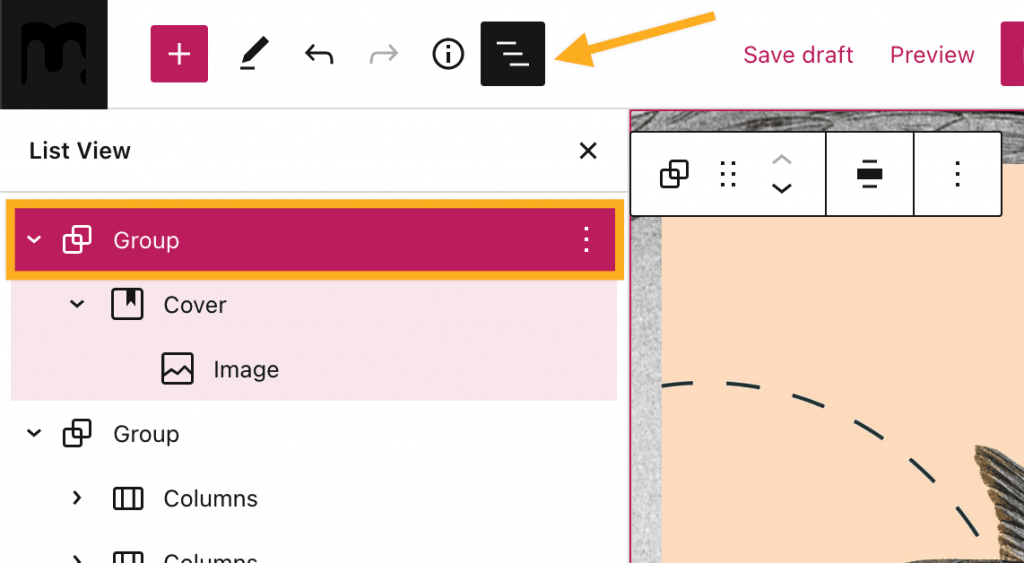
Mostantól több blokkot is csoportosíthat egy tárolóblokkba. Például, ha több bekezdést és képblokkot szeretnénk csoportosítani. Egyszerűen kattintsunk és húzzuk a húzást a blokkok kiválasztásához. Ezután kattintsunk az eszköztár egyik tárolóblokk ikonjára.
Ezenkívül a WordPress 6.0 a következő blokk átalakítási lehetőségeket is behozta:
- Logó a címhez
- Részlet a tartalomhoz
- A Felhő címkézése kategóriákba
- Naptár az archívumba
- Bekezdéstől kódig
- Csoportosítás sorba
A Navigációs blokk fejlesztései
A navigációs blokk gazdag előnézeti funkciót kapott az oldalhivatkozás-blokkhoz. Amikor a navigációt egy nyilvános laphoz kapcsolja, az előnézet megjelenik az eszköztáron.
Bár ez nem jelentős frissítés, a gazdag előnézet nagyon hasznos lehet annak biztosításához, hogy a megfelelő linket adtuk hozzá.
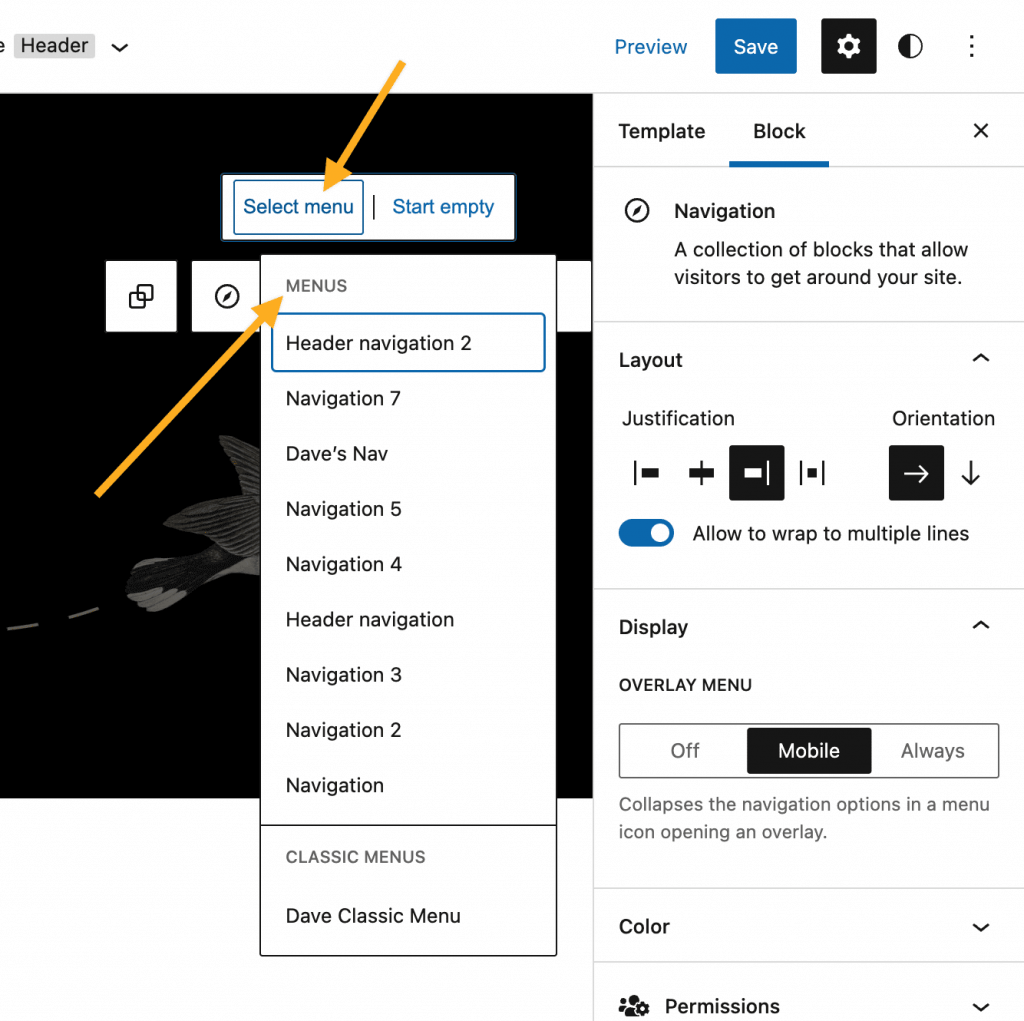
Egy másik fejlesztés az a képesség, hogy a navigációs blokkot az egyetlen elérhető menüre állíthatjuk be. Az előző verzióban ki kellett választani a menüt, vagy el kellett kezdeni a nulláról, amikor csak egy menü volt. Ez a frissítés felgyorsítja a munkafolyamatot.
Azt is érdemes megemlíteni, hogy a blokkszerkesztőben lehet egy Navigációs menük panel, ha aktiválja a Gutenberg bővítményt. Az aktiválás után nyissuk meg a Navigációs menük panelt a szerkesztőképernyő jobb felső sarkában található Navigáció gombra kattintva .
Ezen a panelen bármilyen navigációs menüt kiválaszthatunk és konfigurálhatunk. Eltávolíthatunk vagy zárolhatunk például bármely navigációs elemet, vagy létrehozhatunk egy beágyazott navigációs struktúrát.
Galéria blokkok közötti térköz
A WordPress 6.0 blokktávolság-vezérlést ad a katalógus blokkhoz , így nagyobb rugalmasságot biztosít a katalógus elrendezés tervezésekor. Most már megadhatjuk a képek közötti szóközöket, távolságokat.
Ehhez nyissuk meg a blokkbeállítások panelt. A Blokk térköz mezőnek a Dimenziók szakaszban kell megjelennie . Adjuk meg, hogy hány képpontot szeretnénk használni a képek közötti távolságokhoz.
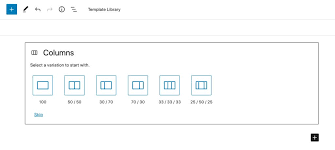
Kombináljuk ezt a funkciót az egyes képblokkokhoz használható határ ellenőrzési eszközzel, hogy egyedi elrendezést hozhassunk létre.
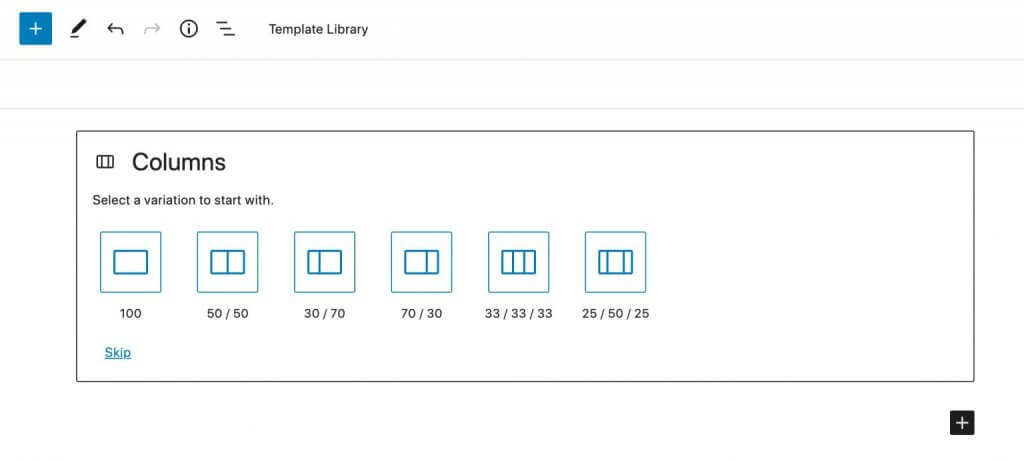
Oszlopszegély és elrendezési beállítások
A WordPress 6.0 szegélybeállításokat ad az oszlop blokkhoz . Most már módosíthatjuk a szegély színét, vastagságát és sugarát. Ez egy nagy hiányossága volt a korábbi WordPress verzióknak, amit most ezzel a lépéssel pótoltak ugyan, de ezen még van mit fejleszteni és látványosabbá tenni.
Ez a funkció elérhető az oszloptárolóhoz, de a Gutenberg beépülő modul aktiválásával hozzáadhatunk egyet az egyes oszlopblokkokhoz. Mint ilyen, kreatívak lehetünk az oszlopalapú tartalom szekcióval.
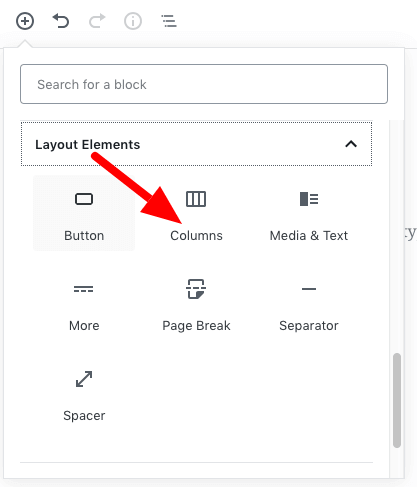
Az oszlop blokk másik fejlesztése az elrendezési beállítások. Most már meghatározhatjuk az egyes oszlopblokkok tartalom szélességét. Ez a beállítás az oszlopon belüli tartalomnál közép- vagy széles vonallal működik.
Előfordulhat például, hogy bekezdés blokkot szeretnénk beállítani egy középre igazított oszlopban. Ha meghatározzuk a maximális szélességet, a szöveg nem lépi túl a korlátot, és a szegély körbefolyik körülötte. Ez egy várva – várt lépés, egyszerű és nem túl bonyolult, bármely szövegszerkesztő rendelkezik már ilyen tudással évek óta, de ezt az aprócska, de mutatós látványelemet küldő szerkesztő nélkül is a WordPress Gutenberg-en belül is egyszerűen meg tudjuk végre valósítani.
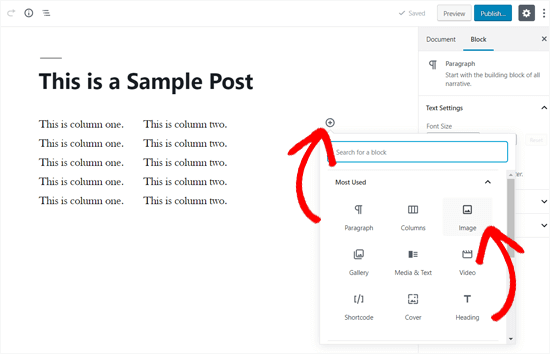
Használhatósági fejlesztések
A WordPress 6.0 javítja a felhasználói élményt, hogy jobb használhatóságot és simább, gödülékenyebb munkafolyamatot biztosítson. Érdemes megemlíteni, hogy ennek a verziónak a célja a hozzáférhetőség javítása is.
Nézzük meg a WordPress 6.0 jelentős használhatósági fejlesztéseit.
Listanézet
Az új listanézet fejlesztések megkönnyítik az összetett oldalstruktúrával való munkát.
A listanézet panel mostantól alapértelmezés szerint az összes blokk összecsukott nézetét jeleníti meg. Így könnyebben megtalálhatjuk a releváns blokkokat. Különösen akkor hasznos, ha olyan összetett struktúrával dolgozunk, amely sok beágyazott blokkot tartalmaz.
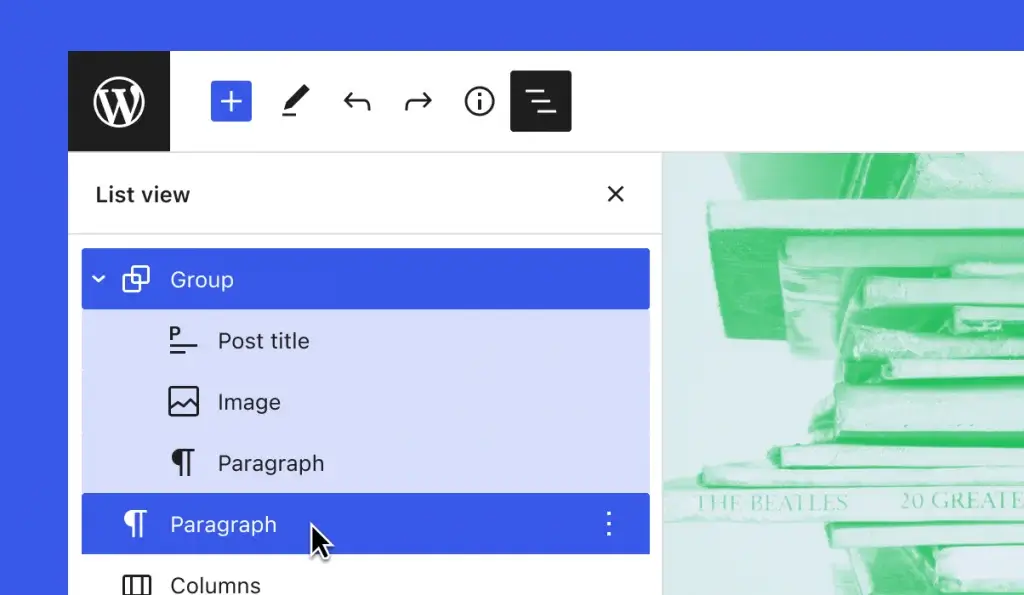
Blokk kiválasztásakor és a listanézet panel megnyitásakor látni fogjuk a megfelelő blokk-fészket és a kiválasztott blokkot a struktúrában.
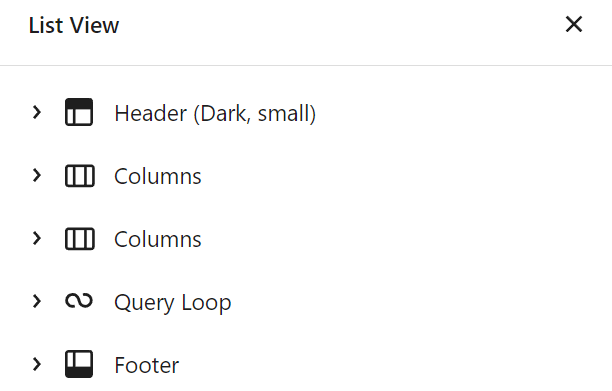
A továbbfejlesztett listanézet azt is lehetővé teszi, hogy több blokkot válasszunk ki a Shift + kattintással . Tömeges műveleteket hajthatunk végre, például számos blokk áthelyezését, törlését vagy megkettőzését. Ez is egy olyan alap fejlesztés, ami miatt WordPress weboldal építésre alkalmas kiegészítőket használtunk korábban WordPress alatt. Ez jelentősen megkönnyíti a csoportos formázások lehetőségével a WordPress weboldal karbantartását, vagy akár a WordPress üzemeltetést, szövegek és egyéb tételek frissítését.
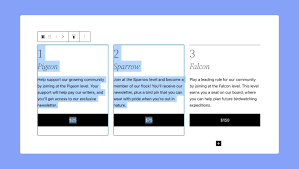
Szövegkijelölés blokkok között
A blokkszerkesztő mostantól lehetővé teszi a szöveg kijelölését több blokkban, beleértve a bekezdéseket, címsorokat és idézőjeleket. Ezután törölhetjük, kicserélhetjük vagy másolhatjuk a kijelölt szöveget. Igen, igen ez is egy olyan alap funkció, ami miatt néha a szövegszerkesztőkhöz szokott kezünk kitöröl néha nem kívánt elemeket, vagy csak valami olyan műveletet csinálunk, ami nem tervezett volt. Szerencsére ezt is korrigálták. Nem véletlenül fő verzió lett ez a WordPress Arturo, ez a WordPress 6 kiadás. Szerintem a WordPress 2022-ben már minimum, hogy rendelkezik ezzel a funkcióval is. 😉
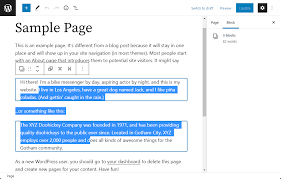
A felhasználói felületen található blokkok zárolása kódolás nélkül
A WordPress 5.9 bevezette a blokk zárolási attribútumot, hogy megakadályozza a blokkok áthelyezését vagy törlését. A blokk zárolásához azonban szerkesztési kódra volt szükség. A WordPress 6.0 megoldja ezt a problémát azáltal, hogy hozzáadja a blokk zároló felhasználói felületet a blokk szerkesztőhöz.
A blokk zárolásának két módja van.
Az első módszer a blokk eszköztárból származik.
Válasszunk ki egy blokkot, és kattintson a három pont ikonra a blokk eszköztáron. Ezután válasszuk a Zárolás lehetőséget .
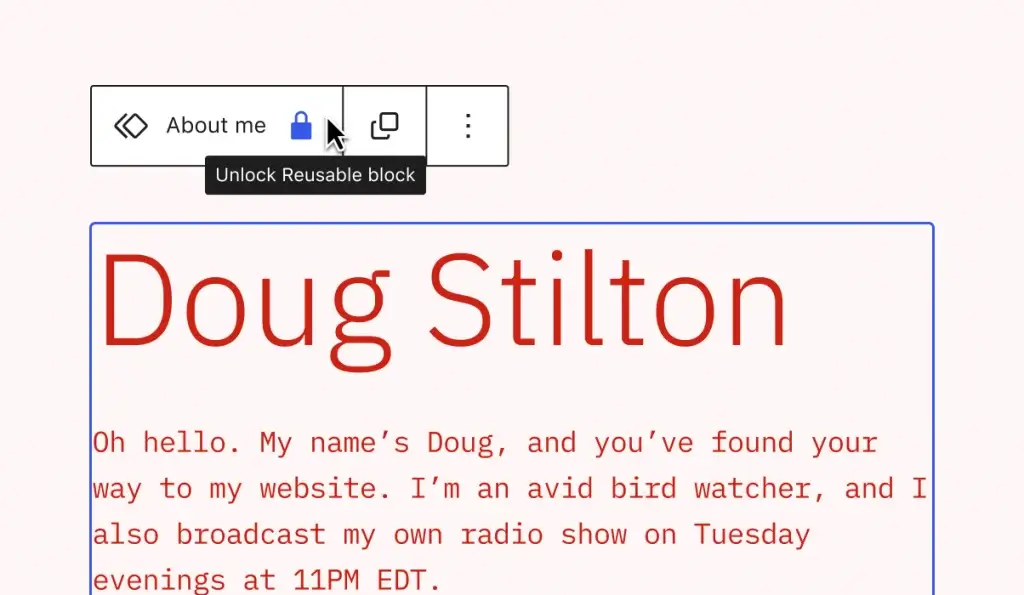
Megjelenik a blokkzár attribútum előugró ablaka. Választhatjuk a Mozgás letiltása, az Eltávolítás megakadályozása vagy mindkettő lehetőséget.
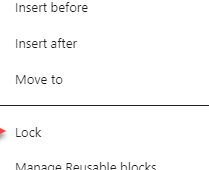
A második módszer a listanézet panel használata.
Keressük meg a zárolni kívánt blokkot, és kattintsunk a három pont ikonra. Válasszuk a Zárolás lehetőséget, és ugyanaz az előugró ablak jelenik meg.
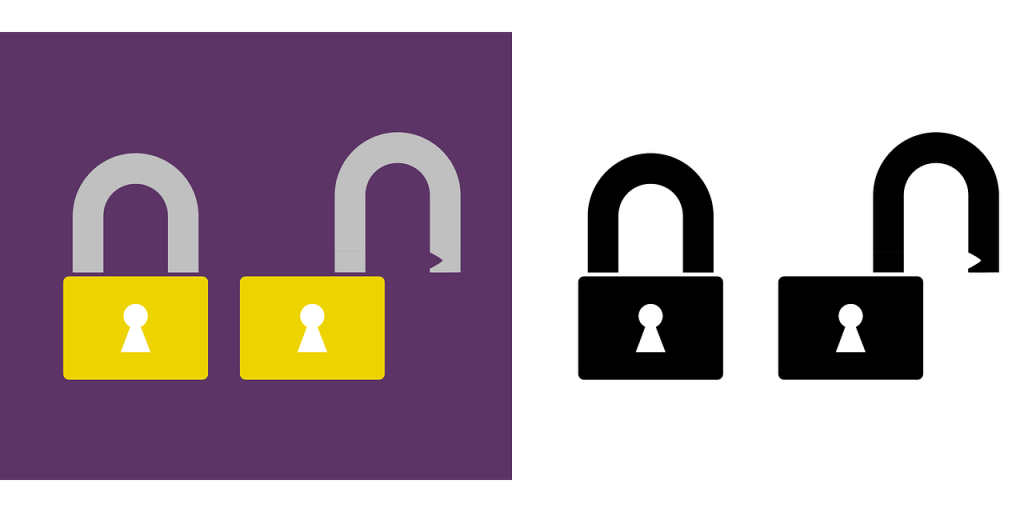
A blokk feloldása hasonló lépéseket tartalmaz.
A zárolt blokknak azonban lesz egy lakat ikonja a blokk eszköztárán. Kattintsunk rá az előugró ablak megnyitásához és a blokk feloldásához.

Blokkstílus megőrzés
A blokkstílus megtartása megőrzi a blokk testre szabott stílusait, hogy időt takarítsunk meg.
Az első a blokk átalakítására vonatkozik.
Előfordulhat például, hogy van egy címsor blokkunk testre szabott tipográfiával és színnel. Amikor bekezdés-blokká alakítjuk, a tipográfia és a szín ugyanaz marad.

A második eset egy másik gomb hozzáadása egy gomb blokkhoz.
Előfordulhat például, hogy egyéni színnel és szegélystílussal szabtuk vagy szabjuk testre a gombot. Ha hozzáadunk egy másik gombot, annak stílusa ugyanaz lesz.
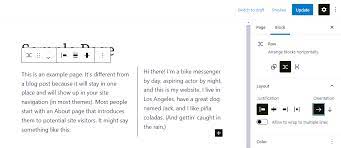
Ez a funkció megkímél Minket a testreszabási munka megismétlésétől, amikor blokkot alakítunk át vagy gombokat adunk hozzá az oldalához. Ezt szeretjük, mert bár másolás – beillesztés művelettel ez megoldható volt, de nem mindig oda illesztette be, ahova mi szerettük volna és így nem is kell megszakítani azt a műveletet amit éppen csinálunk és scrollozni ide-oda az oldalon, hogy megtaláljuk a kívánt gombot vagy gomb stílust.
Blokk Stílus előnézet
A blokk stílus előnézete előugró ablakra változik, amikor egy stílus beállításra visszük az egérmutatót. Ez jobb vizualizációt biztosít, mert az előnézet nagyobbnak tűnik.

Kategória emlékeztető közzététele
Ha egy bejegyzést kategória kiválasztása nélkül teszünk közzé, a bejegyzés szerkesztő most javasolni fogja, hogy adjunk hozzá egyet. Bár ez kisebb lépésnek tűnik a WordPress 6 fejlesztései között, azonban megakadályozhatja, hogy véletlenül közzétegyünk egy kategorizálatlan bejegyzést.
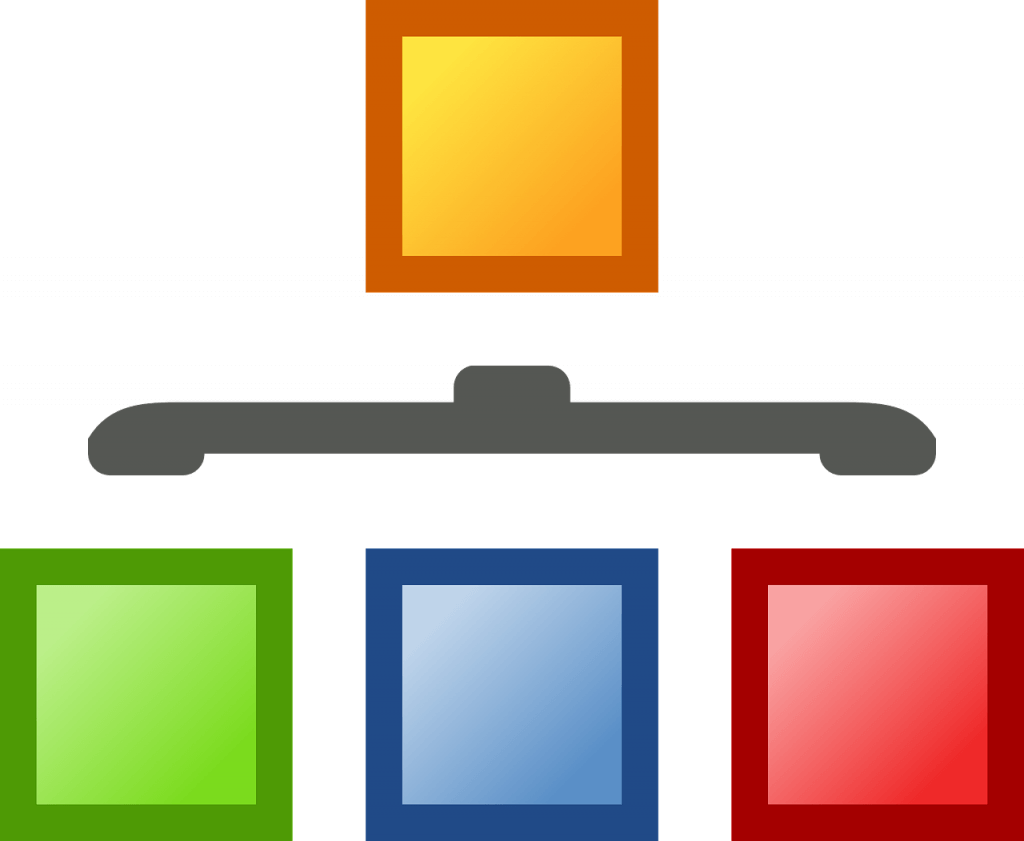
Hogyan frissíthetjük a WordPress 6.0-t, WordPress 6.0 frissítése, WordPress 6.0 letöltése
A frissítés előtt feltétlenül hozzunk létre egy WordPress biztonsági másolatot . Így helyreállíthatjuk honlapunkat, ha valami elromlik, vagy valamilyen lépés nem a tervezettnek megfelelően sikerül a frissítés során. Azt is javasoljuk, hogy átmeneti környezetet használjunk az új verzió teszteléséhez, mielőtt megvalósítjuk az élő webhelyen, weboldalon.
Miután az előkészítést befejeztük, használjuk az alábbi módszerek egyikét a WordPress frissítéséhez :
- WordPress irányítópult – Jelentkezzünk be a WordPress irányítópultjába. Ezután navigáljunk ide Irányítópult -> frissítések, vagy kattintsunk a Frissítés kérése gombra az értesítési szalaghirdetésen.
- A frissítés lapon kattintsunk a Frissítés a 6.0-s verzióra lehetőségre.
Összegzés, Következtetés
A WordPress 6.0 javítja a teljes webhely, weboldal szerkesztési élményt a blokkok és a felhasználói felület különböző fejlesztéseivel. Ezzel az új verzióval a felhasználók kreatívabbak lehetnek, és jobban irányíthatják honlapjuk kialakítását.
Javasoljuk, hogy a lehető leghamarabb frissítsük weboldalunkat a WordPress 6.0-ra, hogy hozzáférjünk annak előnyeihez és megvédjük magunkat a lehetséges sebezhetőségektől.

De kihangsúlyozom, csak kizárólag mentés után. És a verzióváltást teszteljük az átmeneti, tesztverzión, mielőtt élesre váltanánk mentés és tesztelés nélkül és hibák sorozata lépne fel.
Bár főverziók esetén ilyen ritkán következik be, de biztos, ami tuti elven, ne tegyünk tönkre egy jól működő weboldalt. És persze a lehető leghamarabb jelentését is szabadon értelmezzük, ami nálunk azt jelenti, hogy néhány napot várni kell mielőtt élesre váltunk, még tesztelés esetén is, mert bármi bug maradhatott a WordPress csapata által is alaposan tesztelt főverzióban, s ha ez így van, e a mi weboldalunk lássa ennek kárát…

Persze ezt az Olvasóra bízzuk, mert sem ezért, sem a korai sem a késői verzióváltásért FELELŐSSÉGET NEM VÁLLALUNK és nem is vállalhatunk!!!
Ez nem a mi dolgunk, mi csak tudósítunk és megosztjuk a friss híreket.
De azért még egyszer elmondjuk:
A webhely, weboldal, honlap, website frissítése előtt készítsen biztonsági másolatot!
Ellenőrizze a témák, pluginok, bővítmények kompatibilitását.
Ha szükséges, használjon WordPress átmeneti környezetet a WordPress 6.0 biztonságos teszteléséhez.
Ha tetszett a cikk ezen része, ossza meg másokkal is, biztosan örülni fognak és nekik is segít!
További írásaink, hasonló témákban:

Új cikk megjelenés értesítő
Sikeres feliratkozás!